Dialogo langas Parametrai (Pridėti prie el. laiško (automatiškai))
Skirtuke  (nuskaitymas naudojant valdymo skydelį) spustelėkite Pridėti prie el. laiško (automatiškai) (Attach to E-mail (Auto)), kad būtų atidarytas dialogo langas Parametrai (Pridėti prie el. laiško (automatiškai)) (Settings (Attach to E-mail (Auto))).
(nuskaitymas naudojant valdymo skydelį) spustelėkite Pridėti prie el. laiško (automatiškai) (Attach to E-mail (Auto)), kad būtų atidarytas dialogo langas Parametrai (Pridėti prie el. laiško (automatiškai)) (Settings (Attach to E-mail (Auto))).
Dialogo lange Parametrai (Pridėti prie el. laiško (automatiškai)) (Settings (Attach to E-mail (Auto))) galite nurodyti, kokius veiksmus reikia atlikti pridedant vaizdus prie el. laiško, kai nuskaitymo procesas buvo paleistas per valdymo skydelį ir elemento tipas buvo nustatytas automatiškai.
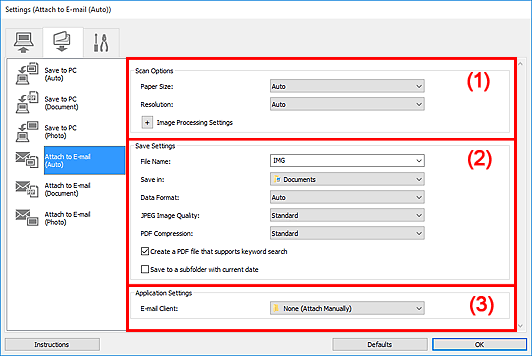
- (1) Nuskaitymo parinkčių sritis
- (2) Įrašymo parametrų sritis
- (3) Taikomosios programos parametrų sritis
(1) Nuskaitymo parinkčių sritis
- Popieriaus formatas (Paper Size)
- Pasirinkta Automatiškai (Auto).
- Raiška (Resolution)
- Pasirinkta Automatiškai (Auto).
- Vaizdo apdorojimo parametrai (Image Processing Settings)
-
Spustelėkite
 (Pliusas), jei norite nustatyti toliau nurodytus elementus.
(Pliusas), jei norite nustatyti toliau nurodytus elementus.- Taikyti rekomenduojamą vaizdo koregavimą (Apply recommended image correction)
-
Elementas automatiškai pakoreguojamas, atsižvelgiant į jo tipą.
 Svarbu
Svarbu- Pakoregavus gali pakisti pirminio vaizdo atspalviai. Tokiu atveju nuskaitykite atžymėję žymimąjį langelį.
 Pastaba
Pastaba- Įgalinus šią funkciją nuskaitoma gali būti ilgiau nei įprastai.
(2) Įrašymo parametrų sritis
- Failo vardas (File Name)
-
Įveskite norimo įrašyti vaizdo failo vardą. Įrašant failą prie nustatyto failo pavadinimo formatu „_20XX0101_0001“ pridedama data ir keturi skaitmenys.
 Pastaba
Pastaba- Jei pažymėsite žymimąjį langelį Įrašyti į poaplankį naudojant dabartinę datą (Save to a subfolder with current date), prie nustatyto failo vardo bus pridėta data ir keturi skaitmenys.
- Įrašyti į (Save in)
-
Nurodomas aplankas, į kurį bus įrašomi nuskaityti vaizdai. Jei norite įtraukti aplanką, nusileidžiančiajame meniu pasirinkite Įtraukti... (Add...), atidarytame dialogo lange Paskirties aplanko pasirinkimas (Select Destination Folder) spustelėkite Įtraukti (Add) ir nurodykite paskirties aplanką.
Toliau nurodyta, kokie aplankai įrašant laikomi numatytaisiais.
-
„Windows 10“ / „Windows 8.1“ / „Windows Vista“:
Aplankas Dokumentai (Documents)
-
„Windows 8“ / „Windows 7“:
Aplankas Mano dokumentai (My Documents)
-
- Duomenų formatas (Data Format)
-
Pasirinkta Automatiškai (Auto). Toliau nurodyti duomenų formatai, kurie atsižvelgiant į elemento tipą yra automatiškai taikomi įrašant.
- Nuotraukos, atvirukai, BD / DVD / CD ir vizitinės kortelės: JPEG
- Žurnalai, laikraščiai ir dokumentai: PDF
 Svarbu
Svarbu-
Įrašymo formatą gali lemti tai, kaip padėsite elementą.
Kaip padėti elementus, žr. skyriuje „Originalių dokumentų dėjimas (nuskaitymas iš kompiuterio)“.
- JPEG vaizdo kokybė (JPEG Image Quality)
- Galite nustatyti JPEG failų vaizdo kokybę.
- PDF glaudinimas (PDF Compression)
-
Pasirinkite įrašant PDF failus atliekamo glaudinimo tipą.
- Standartinė (Standard)
- Įprastai rekomenduojama pasirinkti šį parametrą.
- Didelis (High)
- Įrašomas failas suglaudinamas, todėl sumažėja tinklo / serverio apkrova.
- Sukurti PDF failą, palaikantį raktažodžių iešką (Create a PDF file that supports keyword search)
-
Pažymėkite šį žymimąjį langelį, jei norite, kad vaizdų tekstas būtų konvertuotas į teksto duomenis ir kad būtų sukurti iešką pagal raktažodžius palaikantys PDF failai.
 Pastaba
Pastaba- Sukuriami PDF failai, kurių galima ieškoti pagal kalbą, pasirinktą kaip Dokumento kalba (Document Language) nuostatą parametrų dialogo lango skirtuke
 (bendrieji parametrai).
(bendrieji parametrai).
- Sukuriami PDF failai, kurių galima ieškoti pagal kalbą, pasirinktą kaip Dokumento kalba (Document Language) nuostatą parametrų dialogo lango skirtuke
- Įrašyti į poaplankį naudojant dabartinę datą (Save to a subfolder with current date)
-
Pažymėkite šį žymimąjį langelį, jei norite, kad lauke Įrašyti į (Save in) nurodytame aplanke būtų sukurtas aplankas, jam būtų suteiktas dabartinės datos pavadinimas ir į jį būtų įrašyti nuskaityti vaizdai. Bus sukurtas aplankas, kurio pavadinimo formatas – „20XX_01_01“ (metai_mėnuo_diena).
Jei šio žymimojo langelio nepažymėsite, failai bus įrašyti tiesiai į lauke Įrašyti į (Save in) nurodytą aplanką.
(3) Taikomosios programos parametrų sritis
- El. pašto klientas (E-mail Client)
-
Nurodykite, koks el. pašto klientas turi būti naudojamas pridedant nuskaitytus vaizdus.
Norimą paleisti el. pašto klientą galite pasirinkti nusileidžiančiajame meniu.
 Pastaba
Pastaba
- Jei į nusileidžiantįjį meniu norite įtraukti el. pašto klientą, nusileidžiančiajame meniu pasirinkite Įtraukti... (Add...), atidarytame dialogo lange Taikomosios programos pasirinkimas (Select Application) spustelėkite Įtraukti (Add) ir nurodykite el. pašto klientą.
- Instrukcijos (Instructions)
- Atidaromas šis vadovas.
- Numatytieji nustatymai (Defaults)
- Galite atkurti numatytąsias atidarytame ekrane pateiktų parametrų reikšmes.

